Πώς να εκχωρήσετε Εργασίες σε χρήστες στο Microsoft-To-Do
Πρέπει να έχετε ακούσει για το Microsoft To-Do(Microsoft To-Do) . Είναι ένα εργαλείο διαχείρισης εργασιών που βασίζεται σε σύννεφο που επιτρέπει σε κάθε χρήστη να διαχειρίζεται την εργασία του σε έναν επιτραπέζιο υπολογιστή Windows 10 ή σε μια φορητή συσκευή. Πρέπει να πούμε ότι η διεπαφή χρήστη είναι αρκετά σπλαχνική με πολλές επιλογές που αυξάνουν την παραγωγικότητα σε μεγάλο βαθμό, και αυτός είναι ένας από τους πολλούς λόγους για τους οποίους το Microsoft To-Do(Microsoft To-Do) είναι ένα από τα καλύτερα στην κατηγορία του στον Ιστό σήμερα.
Πριν από λίγο καιρό, η Microsoft επένδυσε λίγο χρόνο για να προσθέσει νέες δυνατότητες στο πρόγραμμα, και μία από αυτές αφορά την ανάθεση εργασιών. Ήμασταν έκπληκτοι που η εταιρεία δεν πρόσθεσε αυτό το χαρακτηριστικό από την αρχή, αλλά είναι εδώ τώρα, και αυτό είναι πιο σημαντικό από το παρελθόν. Τώρα, πολλοί από εσάς μπορεί να αναρωτιέστε πώς να αναθέσετε εργασίες στο Microsoft To-Do . Σήμερα θα εξηγήσουμε πώς να αναθέσετε εργασίες με τον ευκολότερο δυνατό τρόπο, που είναι πιθανότατα ο μόνος τρόπος.
Πώς να εκχωρήσετε εργασίες(Tasks) στο Microsoft To-Do
Για να αναθέσετε εργασίες σε χρήστες στο Microsoft To-Do , εν συντομία, πρέπει:
- Ανοίξτε το Microsoft To-Do(Microsoft To-Do) και επιλέξτε μια Εργασία
- Κάντε κλικ στην επιλογή Αντιστοίχιση στο παράθυρο Λεπτομέρειες
- Κάντε κλικ(Click) στο όνομα του χρήστη στον οποίο θέλετε να αναθέσετε την εργασία.
Αυτό είναι το μόνο που υπάρχει, αλλά ας το δούμε λίγο πιο αναλυτικά.
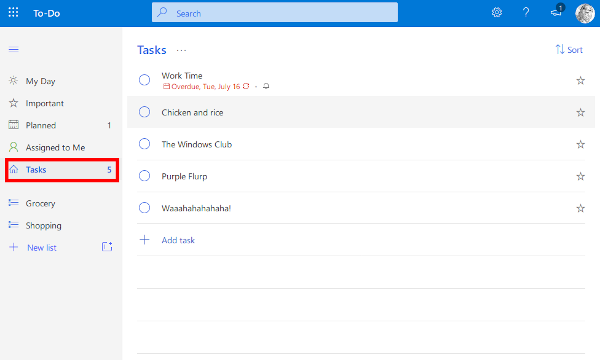
Λάβετε(Bear) υπόψη ότι πριν αναθέσετε μια εργασία, πρέπει να υπάρχουν άλλα άτομα στην κοινόχρηστη λίστα σας. Εάν είστε ολομόναχοι, τότε η επιλογή εκχώρησης δεν θα εμφανιστεί ποτέ, γι' αυτό θυμηθείτε ότι στο εξής.
Τώρα, για να αναθέσετε μια εργασία, κάντε κλικ στην επιλογή που λέει Εργασίες(Tasks) για να δείτε όλες τις εργασίες που έχετε καταχωρίσει. Μετά από αυτό, κάντε κλικ στην εργασία που θέλετε να αναθέσετε σε οποιονδήποτε και από εκεί επιλέξτε Αντιστοίχιση σε(Assign to) . Με αυτόν τον τρόπο θα ανοίξει ένα νέο παράθυρο με μια λίστα με όλα τα μέλη.
Βλέπετε, εδώ πρέπει να επιλέξετε από τη λίστα των μελών(choose from the list of members) με τα οποία θα θέλετε να μοιραστείτε τις Εργασίες(Tasks) . Κάνοντας κλικ πάνω τους θα κοινοποιηθούν αυτόματα οι επιλεγμένες εργασίες και αυτό είναι πραγματικά.
Πρέπει να επισημάνουμε ότι μόλις γίνει κοινή χρήση μιας εργασίας, τα άλλα μέλη θα μπορούν να δουν σε ποιον έχει ανατεθεί σε ποια εργασία. Είναι αρκετά απλό και το πιο σημαντικό, λειτουργεί αρκετά καλά στο τέλος της ημέρας.
Πάρα πολλές εργασίες; Ας τελειώσει η ακαταστασία(Too many tasks? Let’s end the clutter)

Και πάλι, ανοίξτε το Microsoft-To-Do(Microsoft-To-Do) από το πρόγραμμα περιήγησής σας στον ιστό και, στη συνέχεια, μεταβείτε στις εργασίες σας. Από εκεί, επιλέξτε τις εργασίες που θέλετε και, στη συνέχεια, κάντε κλικ στο Προσθήκη(Add) βήματος στην περιοχή Νέες εργασίες(New Tasks) . Μόλις το κάνετε αυτό, απλά έχετε κατά νου ότι θα τα βρείτε πάντα στην ενότητα λεπτομερειών.
Ελπίζουμε να σας φανεί χρήσιμη αυτή η συμβουλή για την ανάθεση μιας εργασίας σε χρήστες στο Microsoft To-Do .
Αυτές οι αναρτήσεις σίγουρα θα σας ενδιαφέρουν επίσης:(These posts are sure to interest you, as well:)
- Πώς να χρησιμοποιήσετε την εφαρμογή Microsoft To-Do(How to use Microsoft To-Do app)
- Microsoft To-Do Tips & Tricks
- Τρόπος αντιμετώπισης προβλημάτων εφαρμογής Microsoft To-Do(How to troubleshoot Microsoft To-Do app problems) .
Related posts
Πώς να ανακτήσετε και να επαναφέρετε τις διαγραμμένες λίστες και εργασίες της Microsoft
Εισαγάγετε το Wunderlist στο Microsoft To-Do με το Microsoft To-Do Importer
Πώς να διαγράψετε ή να απενεργοποιήσετε τον λογαριασμό Microsoft To-Do
Πώς να καρφιτσώσετε τις λίστες εργασιών της Microsoft στο μενού "Έναρξη" στα Windows 10
Microsoft To-Do στο iPhone Συμβουλές και κόλπα: Αυξήστε την παραγωγικότητά σας!
Ένα σεμινάριο Autohotkey για την αυτοματοποίηση εργασιών των Windows
Διορθώστε τις Εργασίες φόντου Προστασίας Συστήματος SrTasks.exe Υψηλή χρήση δίσκου
Πώς να μετατρέψετε τις συνομιλίες του Microsoft Teams σε εργασίες Microsoft To Do
Το Hubstaff Tasks είναι ένα δωρεάν εργαλείο διαχείρισης έργου με δυνατότητες Agile
Πώς να δημιουργήσετε συντομεύσεις του Microsoft Outlook για email και εργασίες
Τρόπος εισαγωγής ή εξαγωγής εργασιών από το Task Scheduler στα Windows 11/10
Πώς να αυτοματοποιήσετε τις κοινές εργασίες συντήρησης στα Windows 10
Δημιουργία συντόμευσης του πίνακα ελέγχου όλων των εργασιών στα Windows 10
Microsoft To-Do Tips & Tricks
Προσθέστε όλες τις εργασίες και τη διαχείριση δίσκων στον Πίνακα Ελέγχου στα Windows 11/10
Πώς να χρησιμοποιήσετε την εφαρμογή Microsoft To Do
Εμφάνιση Ημερολογίου & Εργασιών του Outlook στην επιφάνεια εργασίας των Windows με το DeskTask
Εφαρμογή Microsoft To Do - Συχνές ερωτήσεις και όλα όσα πρέπει να γνωρίζετε
Πώς να χρησιμοποιήσετε το Google Tasks – Οδηγός έναρξης
Google Tasks εναντίον Google Keep: Τι είναι καλύτερο;
